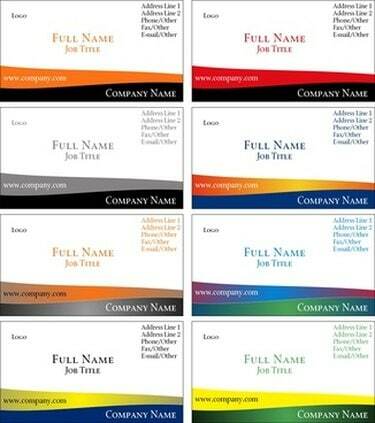
VCFカードは、コンピューターの電子メールまたは連絡先プログラムを使用して簡単に作成できます。
名刺と同様に、vCardは、電子メールやインターネットを介して他のユーザーと連絡先情報を交換するために使用されます。 仮想名刺は、VCFカードとも呼ばれ、拡張子が「.vcf」の一意のコンピューターファイルであり、コンピューターの電子メールまたは連絡先収集プログラム内に保存されます。 VCFカードは、現在の連絡先情報を使用して簡単に作成でき、BlackBerryやiPhoneなどのスマートフォンに送信することもできます。
ウィンドウズ
ステップ1
[デスクトップ]のプログラムのアイコンまたは[すべてのプログラム]メニューのプログラム名をクリックして、MicrosoftOutlookまたは同様の連絡先/電子メールプログラムを開きます。
今日のビデオ
ステップ2
「ファイル」、「新規」、「連絡先」をクリックします。 [新しい連絡先]ダイアログボックスが開きます。
ステップ3
ダイアログボックスに連絡先情報(氏名、電話番号、電子メールアドレス、住所、会社名、役職)を入力します。
ステップ4
「ファイル」、「保存」をクリックします。
ステップ5
[ファイル]、[vCardファイルにエクスポート...]をクリックします。[VCARDファイル]ダイアログボックスが開きます。
ステップ6
VCFカードを保存するディレクトリに移動します。
ステップ7
「保存」をクリックします。 これで、VCFカードが作成され、コンピューターに保存されます。
マック
ステップ1
Macの「デスクトップ」にあるプログラムのアイコンをクリックするか、Macのハードドライブの「アプリケーション」フォルダにあるプログラムの名前をクリックして、アドレスブックを開きます。
ステップ2
「ファイル」、「新しいカード」をクリックします。
ステップ3
[新しいカード]ダイアログボックスに連絡先情報(氏名、電話番号、メールアドレス、住所、会社名、役職)を入力します。
ステップ4
[編集]ボタンをクリックして、完成した連絡先カードをプレビューします。
ステップ5
[ファイル]、[変更を保存]の順にクリックします。
ステップ6
連絡先カードをクリックします。
ステップ7
[ファイル]、[vCardのエクスポート]をクリックします。 [保存]ダイアログボックスが開きます。
ステップ8
VCFカードを保存するディレクトリに移動します。
ステップ9
「保存」をクリックします。 これで、VCFカードが作成され、コンピューターに保存されます。
必要なもの
MicrosoftOutlookまたは同様のWindowsベースの連絡先/電子メールプログラム
Appleアドレスブックまたは同様のMacベースのプログラム
ヒント
VCFカードを作成したら、送信メールに添付するか、HTMLメールメッセージにコピーして貼り付けることで、メールで送信できます。




